スポンサーリンク
iPhone Xの初期設定をして、Face IDを使い始めてみたところ、ロックの解除に失敗したり、顔の認識に時間がかかるなど、なかなかスムーズに利用できず、「精度が悪い」「Touch IDのほうが良かった」と思っていました。
そこで「もしかして」と思い一度Face IDの設定を削除して、Face IDの登録をやり直してみたところ、再設定後、突然ものすごくスムーズにFace IDが通るようになったので、「再登録」の方法と、再登録時に意識したことを紹介します。
Face IDが上手くロック解除してくれないと、そのロック解除するときの顔の向け方などのほうを頑張ってしまいがちかと思うのですが、実は登録のほうでいろいろ試してみるほうが効果が高いかもしれません。
スポンサーリンク
Face ID を再設定する
Face ID機能に、自分の顔を再登録するには、「設定」アプリにある「Face IDとパスコード」をタップします(タップ後、現在のパスコードを入力すると設定画面に入ることができます)。
そして、「Face IDをリセット」という赤い文字をタップします。
すると、特に確認画面などはなく、現在のFace IDの登録情報がリセットされます。
同じ場所に表示される「Face IDを設定」をタップします。すると、ここからFace IDの再設定に進むことができます。
再登録時に注意したこと
この方法を使って、登録側でいろいろ試してみて欲しいのですが、自分の場合は、2回行う「ゆっくりと頭を動かして円を描いてください」を行う際の意識を変えてみました。
もともと事前情報として「鼻先で円を描くようにするとよい」というような話を聞いていたので、初回登録時は、鼻の位置を意識して、鼻が円を描くように首を回していました。
しかし改めて考えてみると、実はその際、描く円のことと、「注視認識機能」のことを意識しすぎて、円が小さかったのではないか、と考えるに至りました。
というのも、もっと大きく首を回した方が、より感度良くFace IDがいろいろな角度に対応してくれるようになるのではないかと考えたのです。Touch IDで、指紋の周辺部分まで念入りに登録するイメージです(イメージ)。
そこで、クビの体操が如く、思いっきり首を回してみました(画面を見ていられないほど)。
その結果、あくまで自分の場合ですが、飛躍的に、Face IDの認識精度が高まりました。
登録側で試行錯誤してみると改善されるかも
今回は、Face IDに登録した顔の情報をリセットして、再登録する方法を紹介しました。
「ロック解除」がうまく行かないため、「ロック解除時」の顔の見せ方や、iPhone X本体の傾け方などの改善や、iPhone Xの認識精度の悪さなどに意識が行ってしまいがちですが、「Face IDの認識精度が悪い」と思った際は、「実は顔の登録が悪かったのかも」と、登録からやり直す方法も是非試してみてください。
スポンサーリンク
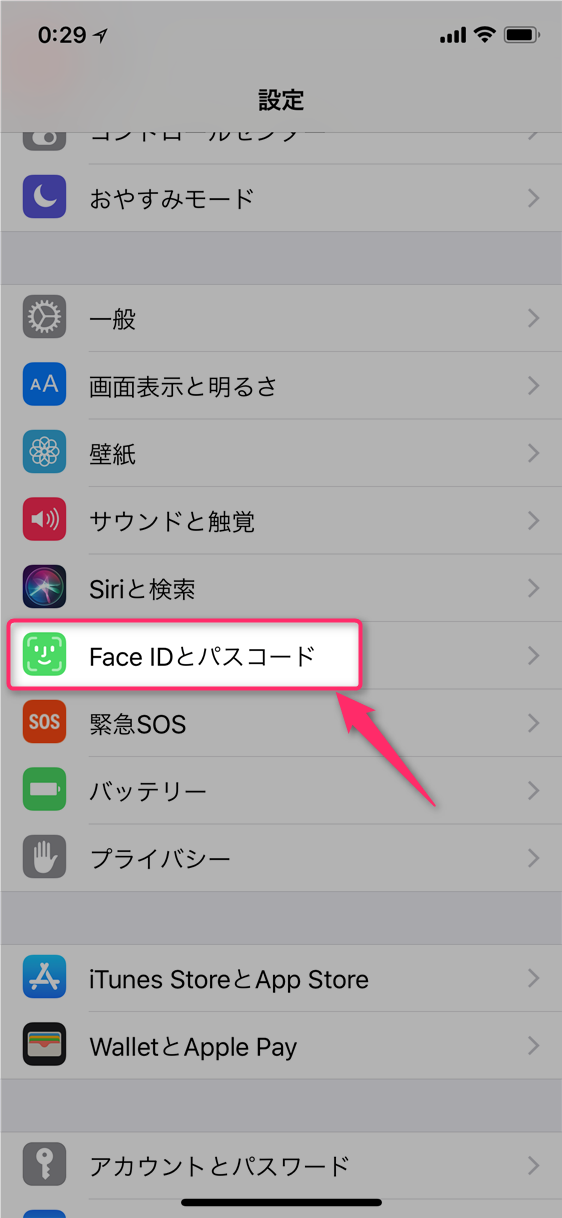
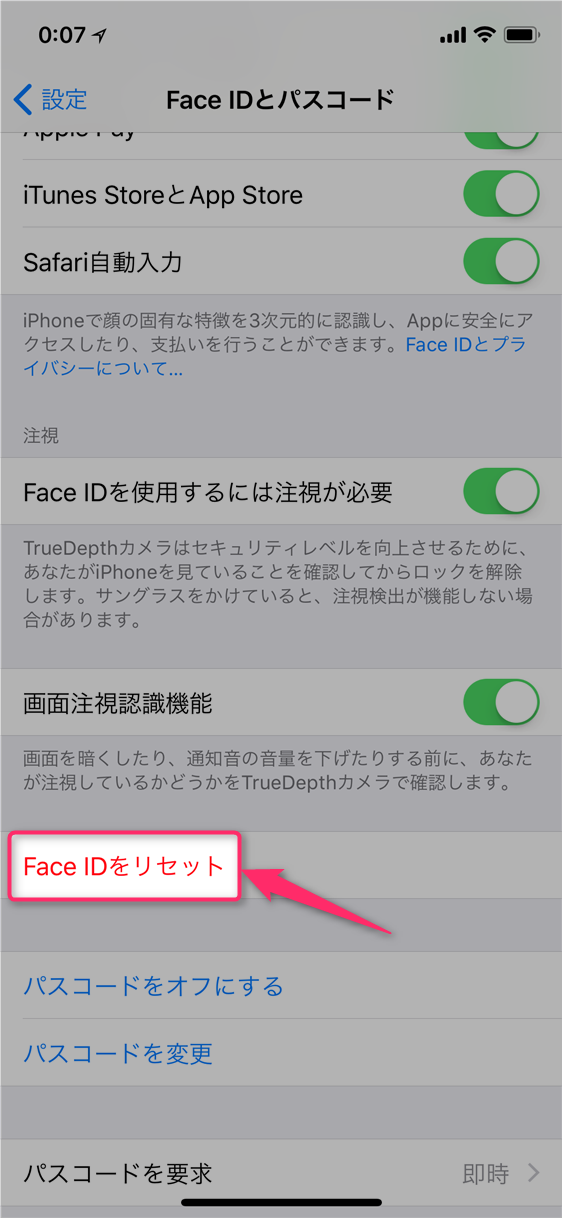
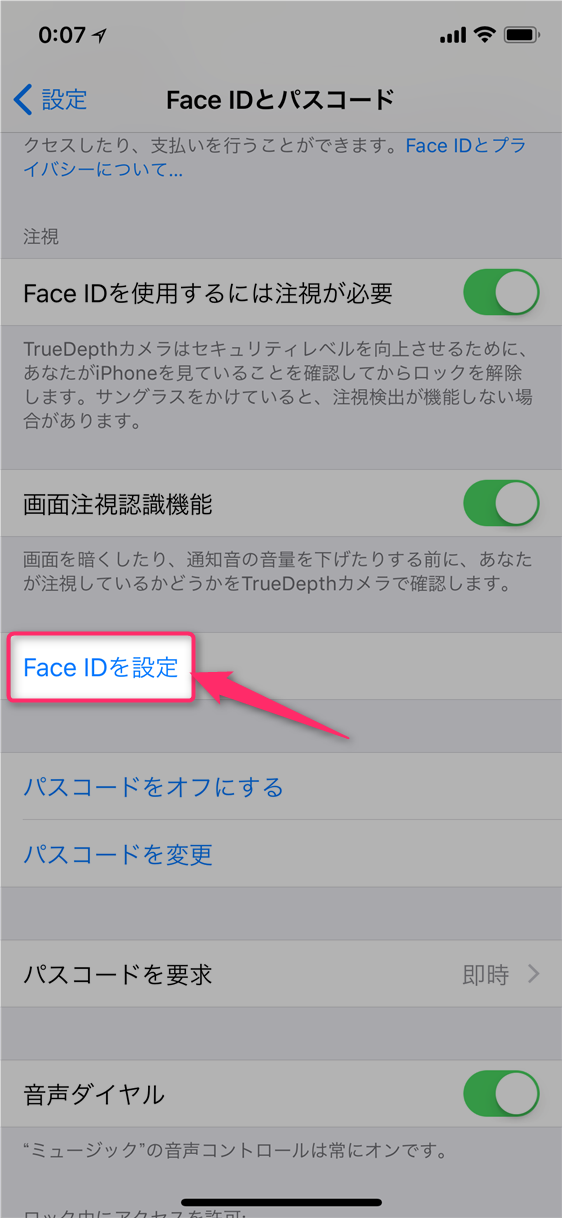
スポンサーリンク